Heim >Software-Tutorial >Computer Software >So löschen Sie den Verlauf im QQ Browser - So löschen Sie den Verlauf im QQ Browser
So löschen Sie den Verlauf im QQ Browser - So löschen Sie den Verlauf im QQ Browser
- WBOYWBOYWBOYWBOYWBOYWBOYWBOYWBOYWBOYWBOYWBOYWBOYWBnach vorne
- 2024-03-04 11:52:381144Durchsuche
Der PHP-Editor Xinyi zeigt Ihnen, wie Sie den Verlauf des QQ-Browsers löschen. QQ Browser ist ein häufig verwendeter Browser. Mit zunehmender Nutzungsdauer sammeln sich historische Datensätze an und belegen Speicherplatz. Das Löschen Ihres Verlaufs schützt nicht nur Ihre Privatsphäre, sondern macht Ihren Browser auch schneller. In diesem Artikel wird die Methode zum Löschen des Verlaufs im QQ Browser ausführlich vorgestellt, sodass Sie ganz einfach Browserspuren löschen und den Browser sauber halten können.
Schritt eins: Öffnen Sie den QQ-Browser und klicken Sie auf die Schaltfläche [drei].
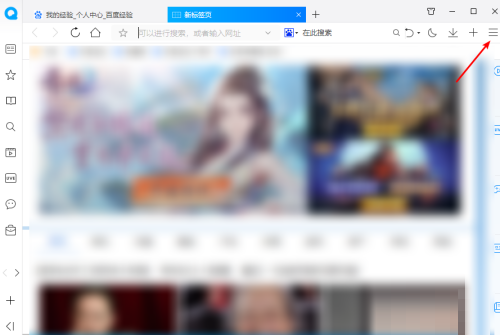
Schritt 2: Klicken Sie im Dropdown-Menü auf [Verlauf].
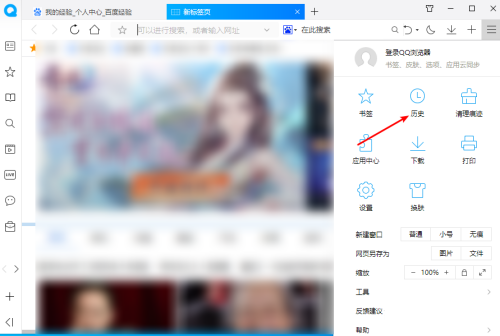
Schritt 3: Überprüfen Sie die Datensätze, die gelöscht werden müssen.
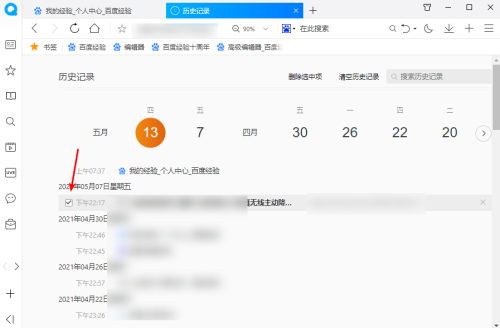
Schritt 4: Klicken Sie abschließend auf [Ausgewählte Elemente löschen].
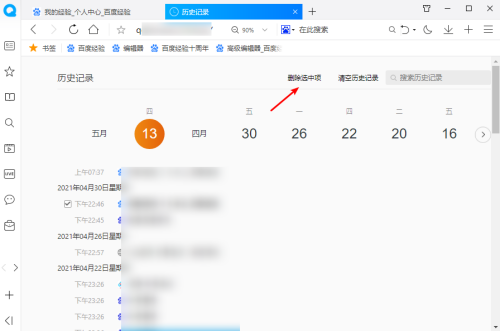
Das obige ist der detaillierte Inhalt vonSo löschen Sie den Verlauf im QQ Browser - So löschen Sie den Verlauf im QQ Browser. Für weitere Informationen folgen Sie bitte anderen verwandten Artikeln auf der PHP chinesischen Website!

